Ako opraviť dotykovú obrazovku systému Windows 10, ktorá nereaguje

Správanie dotykovej obrazovky? Systém Windows 10 obsahuje niekoľko rýchlych a jednoduchých nápravných opatrení, aby bol systém opäť funkčný. Okrem toho ponúkame niekoľko tipov, ako postupovať, ak tieto automatické opravy nefungujú.
Zatiaľ čo povrch Microsoft je vlajkovou loďouHybridné zariadenie so systémom Windows 10, nie je samo o sebe v oblasti zariadení s dotykovou obrazovkou Windows 10. Notebooky s dotykovou obrazovkou sú čoraz dostupnejšie, čo znamená, že ak si dnes kúpite slušný nový laptop, bude to pravdepodobne mať dotykovú obrazovku. Nevýhodou pôvodného exkluzívneho hardvéru, ktorý dosahuje kritické množstvo, je vždy problém s kompatibilitou a spoľahlivosťou. Nie je neobvyklé, že sa vyskytnú problémy s dotykovou obrazovkou, ktorá nereaguje alebo je úplne nefunkčná v systéme Windows 10, čím vás odsunie na tradičnú klávesnicu a myš.
Kroky na riešenie problémov s dotykovou obrazovkou v systéme Windows 10 sú podobné ako kroky na opravu zariadenia s dotykovou obrazovkou so systémom Windows 8.1. Podrobnosti nájdete nižšie (so snímkami obrazovky).
Oprava dotykovej obrazovky systému Windows 10
Výkon dotykovej obrazovky systému Windows 10 môže ovplyvniť množstvo problémov. Vyskúšajte nižšie uvedené opravné prostriedky a zúžte to, čo váš počítač ochraňuje.
1. Reštartujte zariadenie s dotykovou obrazovkou
Zdá sa, že by to mohlo byť sponzorujúce, ales dlhšou výdržou batérie a pokročilými funkciami spánku a prebudenia môžete zariadenie vypnúť na menej, ako si myslíte. Reštart je niekedy to, čo počítač potrebuje, aby dotykový displej znova fungoval. Predtým, ako budete tráviť čas a úsilie pri riešení problémov, skúste najprv zistiť, či sa tým problém nevyrieši.
2. Vyčistite dotykovú obrazovku
Prvá vec, ktorú treba skontrolovať, je zistiť, či mátešpinavá obrazovka. Po chvíli sa na displeji hromadí tuk a nečistoty, čo ovplyvní jeho senzory a zníži ich citlivosť. Ak máte znečistenú alebo rozmazanú obrazovku, vyčistite ju handričkou z mikrovlákna.
Na tvrdohlavé vady môžete použiť jemnýčistič, ktorý je bezpečný pre elektroniku. Na obrazovku nepoužívajte alkohol ani mydlo, pretože tieto chemikálie môžu obrazovku ešte viac poškodiť. Namiesto toho naplňte striekaciu fľašu rovnakými časťami octu a destilovanej vody, nastriekajte zmes na handričku a vyčistite ju.

3. Riešenie problémov s ovládačmi
Ak jednoduché kroky uvedené vyššie problém nevyriešia, spustite nástroj na riešenie problémov s hardvérom a zariadeniami. Otvorte Ovládací panel a choďte na Odstraňovanie problémov> Zobraziť všetko> Hardvér a zariadenia, Potom prejdite sprievodcu a počkajte, kým sa systém Windows 10 pokúsi zistiť problém.
Môžete tiež vybrať Pokročilé a uistite sa Aplikujte opravy automaticky je začiarknuté.
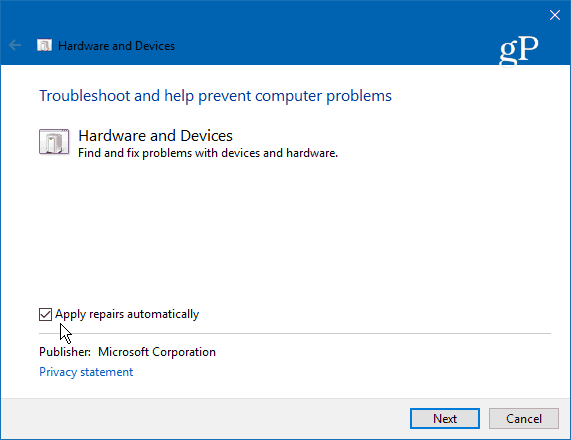
Ak sa zistí oprava, vyberte Použiť túto opravu a po výzve reštartujte počítač.
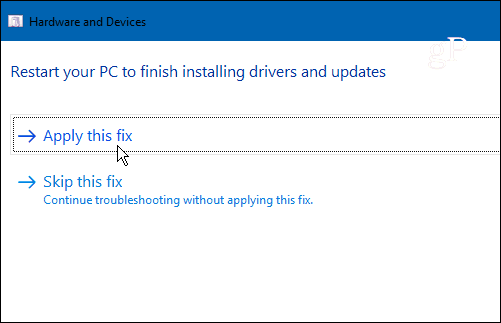
4. Vypnite a povoľte ovládače dotykovej obrazovky
Toto je ekvivalent vodiča, keď niečo vypne a znova zapne, a z nejakého dôvodu to problém magicky vyrieši. Stlačte kláves Windows a typ: správca zariadení a potom vyberte možnosť Ovládací panel v hornej časti výsledkov.
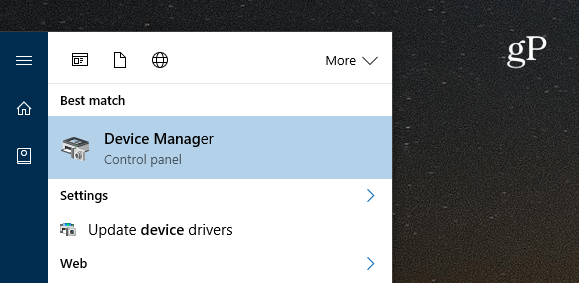
V Správcovi zariadení kliknite ľavým tlačidlom na ľudské rozhranieZariadenia rozbaľte rozbaľovaciu ponuku. Potom kliknite pravým tlačidlom myši na „dotykovú obrazovku kompatibilnú s HID“ a vyberte možnosť Vypnúť ovládač. Kliknite naň pravým tlačidlom myši a vyberte možnosť Povoliť.
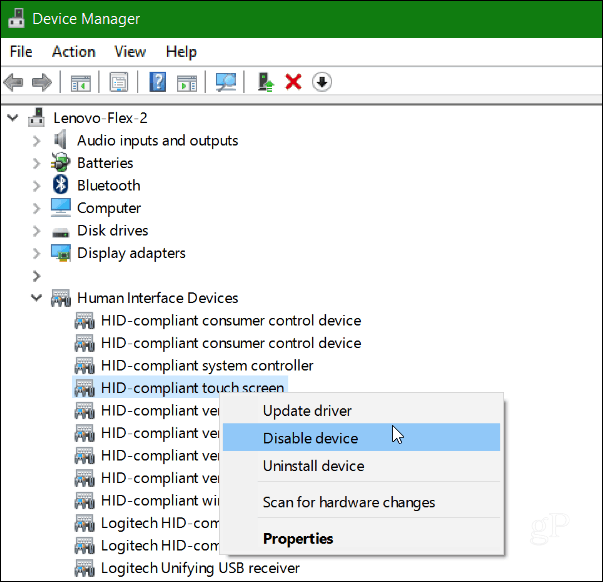
5. Aktualizujte ovládač zariadenia
Ak nefunguje zapnutie a vypnutie zariadenia, skúste zvoliť Aktualizujte ovládač kliknutím pravým tlačidlom myši na túto položku v Správcovi zariadení (rovnaká obrazovka ako vyššie). Systém Windows prehľadá web a automaticky nájde novší ovládač, ak taký existuje.
záver
Spoločnosť Microsoft prijala dotykové rozhrania pre všetkýchnajrôznejšie zariadenia od notebookov po tablety so systémom Windows 10. Dúfajme, že jeden z týchto tipov bude pre vás fungovať. Ak problémy s obrazovkou stále pretrvávajú, pravdepodobne je čas ju priniesť späť a dúfam, že je stále v záruke.
Čo si berieš? Mali ste problémy s počítačom s dotykovou obrazovkou alebo iným zariadením so systémom Windows 10? Ak žiadny z tipov, ktoré sú tu uvedené, nefungoval, zanechajte komentár a dajte nám vedieť, čo nám uniklo.










Zanechať komentár